

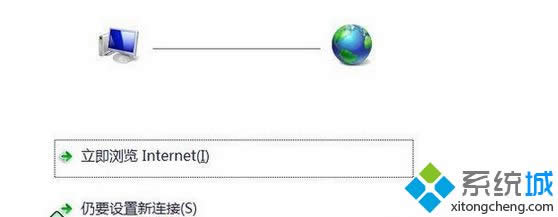
|
Windows 8是美国微软开发的新一代操作系统,Windows 8共有4个发行版本,分别面向不同用户和设备。于2012年10月26日发布。微软在Windows 8操作系统上对界面做了相当大的调整。取消了经典主题以及Windows 7和Vista的Aero效果,加入了ModernUI,和Windows传统界面并存。同时Windows徽标大幅简化,以反映新的Modern UI风格。前身旗形标志转化成梯形。 Windows 8是美国微软开发的新一代操作系统,Windows 8共有4个发行版本,分别面向不同用户和设备。于2012年10月26日发布。微软在Windows 8操作系统上对界面做了相当大的调整。取消了经典主题以及Windows 7和Vista的Aero效果,加入了ModernUI,和Windows传统界面并存。同时Windows徽标大幅简化,以反映新的Modern UI风格。前身旗形标志转化成梯形。 安装网络打印机是办公室一族经常的事情,共享打印机是办工环境下经常使用的设备。很多新手用户不知道在Win8.1系统中如何安装网络打印机?所以今天教程给大家带来Win8.1系统安装网络打印机的技巧。 解决方法如下: 1、首先打开控制面板;
2、然后点击上方的高级打印机设置;
3、这时会搜索打印机,很多时候是找不到打印机的,如果有直接选择,没有的话继续往下看; 接下来系统会自动搜索局域网中的共享打印机,找到后选择型号再下一步就可以,如果感觉搜索慢长时间不显示的话,我们也可以点击“我需要的打印机不在列表中”;
5、在第二项中输入要连接电脑的IP地址,一般输完IP后面的"\"之后,打印机名会自动显示出来,当然如果你不知道IP地址,可以使用自动搜索,或者去安装打印机的电脑上查看IP地址;
6、找到后点击下一步,会自动从共享打印机的电脑上获取驱动程序(如果不是连接到电脑上的网络打印机则需要自己准备驱动)。
上述教程内容就是Win8.1系统安装网络打印机的技巧,是不是很简单,希望此教程内容能够帮助到大家! Windows 8是对云计算、智能移动设备、自然人机交互等新技术新概念的全面融合,也是“三屏一云”战略的一个重要环节。Windows 8提供了一个跨越电脑、笔记本电脑、平板电脑和智能手机的统一平台。 Windows 8是对云计算、智能移动设备、自然人机交互等新技术新概念的全面融合,也是“三屏一云”战略的一个重要环节。Windows 8提供了一个跨越电脑、笔记本电脑、平板电脑和智能手机的统一平台。 |
温馨提示:喜欢本站的话,请收藏一下本站!